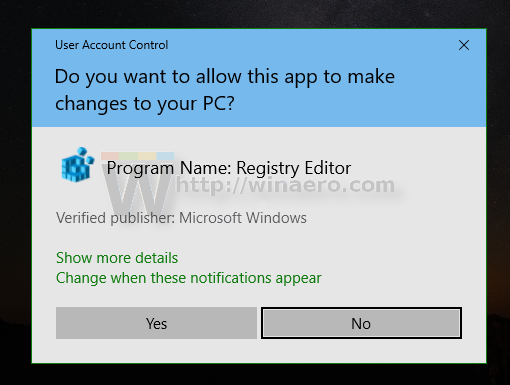كيفية إضافة قائمة سياق الصوت الأحادي في نظام التشغيل Windows 10
يعد الصوت الأحادي ميزة خاصة لإمكانية الوصول في نظام التشغيل Windows 10 والتي تتأكد من أنه حتى إذا كان المستمع يعاني من مشكلة في أذن واحدة أو قناة صوتية واحدة ، فلن يفوتك أبدًا كلمة أو صوت صوت يتم تشغيله في سماعة رأس استريو أو مكبرات صوت متعددة القنوات. لسنوات عديدة ، أصبح الصوت الذي نستمع إليه مزودًا بقناتين يمين ويسار متميزين. في هذه الحالة ، يتلقى المستمع دفقًا صوتيًا مختلفًا من كلتا القناتين بأصوات مختلفة. على عكس الاستريو ، يقوم الصوت أحادي الصوت بتشغيل نفس البث عبر كلتا القناتين. يتضمن Windows 10 خيارًا أصليًا لتمكين إخراج الصوت الأحادي. يمكنك الوصول إليه بشكل أسرع عن طريق إضافة أمر قائمة سياق خاص إلى سطح المكتب.
إعلانات
على الرغم من أن هذه الإمكانية كانت ممكنة في برنامج مشغل الوسائط لبعض الوقت عن طريق خفض خلط صوت الاستريو أو الصوت متعدد القنوات إلى صوت أحادي ، إلا أنها لم تكن متوفرة قبل Windows 10 على مستوى النظام. يُعد تمكين إخراج الصوت الأحادي مفيدًا عندما تستمع إلى صوت له قناة واحدة فقط ، أو تم ترميزه بشكل غير صحيح أو إذا كانت القنوات المشفرة غير متوافقة مع إعداد الجهاز ، ونتيجة لذلك تقوم سماعة رأس أو مكبر صوت واحد بتشغيل الصوت.
كيفية عرض القصص القديمة على الانستغرام
في نظام التشغيل Windows 10 ، تعد القدرة على تشغيل الصوت الأحادي جزءًا من ميزات سهولة الوصول. يمكن تمكينه بتنسيق إعدادات ضمن الفئة المناسبة .
إذا كنت تقوم غالبًا بتمكين وظيفة الصوت الأحادي ، فقد يكون من المفيد أن يكون لديك أمر قائمة سياق خاص لتمكين / تعطيل هذه الوظيفة بشكل أسرع.

لإضافة قائمة سياق الصوت الأحادي في نظام التشغيل Windows 10 ،
- قم بتنزيل أرشيف ZIP التالي: تنزيل أرشيف ZIP .
- استخرج محتوياته إلى أي مجلد. يمكنك وضع الملفات مباشرة على سطح المكتب.
- قم بإلغاء حظر الملفات .
- انقر نقرًا مزدوجًا فوق ملف
إضافة قائمة سياق صوت أحادي لسطح المكتبملف لدمجه.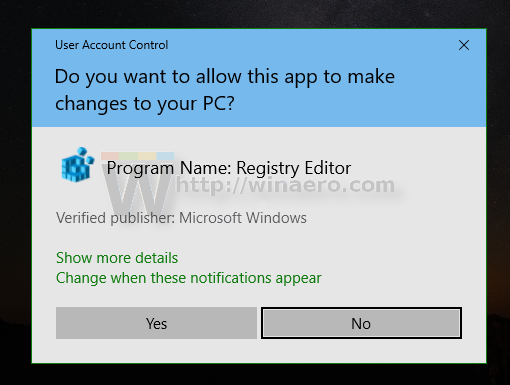
- لإزالة الإدخال من قائمة السياق ، استخدم الملف المتوفر
إزالة Mono Audio Desktop Context Menu.reg.
انتهيت!
كيف تعمل
تقوم ملفات التسجيل أعلاه بتعديل فرع التسجيل
HKEY_CURRENT_USER البرمجيات مايكروسوفت الوسائط المتعددة الصوت
كيفية التحقق من الأمر ping الخاص بك في لول
نصيحة: انظر كيف انتقل إلى مفتاح التسجيل بنقرة واحدة .
لتمكين الميزة ، قم بإنشاء قيمة DWORD جديدة 32 بت إمكانية الوصول تحت المسار المذكور وقم بتعيين بيانات القيمة الخاصة به كـ 1. ملاحظة: حتى لو كنت كذلك يعمل بنظام Windows 64 بت لا يزال يتعين عليك إنشاء قيمة DWORD 32 بت.

ستؤدي بيانات القيمة 0 إلى تعطيل ميزة الصوت الأحادي.
لتطبيق التغيير على الفور ، تستدعي قائمة السياق مثيل PowerShell مرتفع لإعادة تحميل خدمة Windows Audio.
ماذا تعني الأرقام في سناب شات
هذا هو.